win11系统wifi图标找不到怎么办 win11系统wifi图标消失的解决方法
更新时间:2024-01-05 10:27:58作者:run
近日不少win11系统用户反映在使用过程中遇到了wifi图标消失的问题,导致无法连接网络的困扰,对此win11系统wifi图标找不到怎么办呢?接下来我们将会介绍win11系统wifi图标消失的解决方法,帮助大家解决困扰。
解决方法:
方法一:
1、首先我们右击下方的任务栏,选择“任务栏设置”。
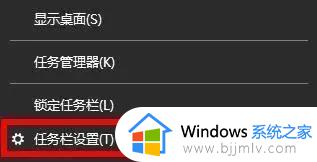
2、然后点击左侧的“任务栏”。
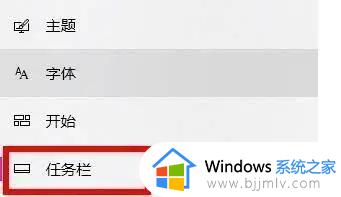
3、接着选择“选择那些图标显示在任务栏上”。
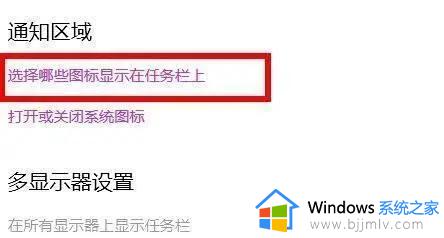
4、最后我们将网络打开就好了。
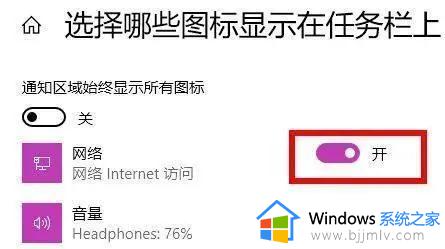
方法二:
1、点击开始菜单,搜索“服务”。
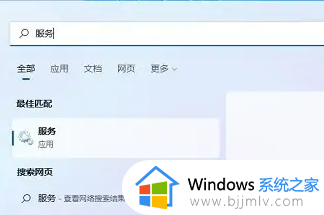
2、然后找到WLAN AutoConfig然后启动。
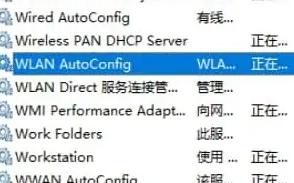
3、最后就可以看到wifi图标有了。
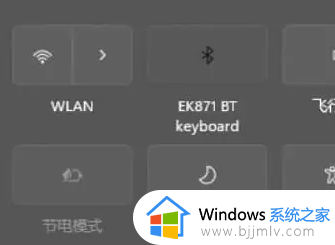
以上就是win11系统wifi图标消失的解决方法的全部内容,如果遇到这种情况,请按照以上方法解决,希望对大家有所帮助。
win11系统wifi图标找不到怎么办 win11系统wifi图标消失的解决方法相关教程
- win11系统wifi图标找不到怎么办 win11 wifi图标不见了处理方法
- windows11找不到wifi网络怎么办 win11系统wifi图标找不到如何处理
- windows11找不到wifi图标怎么办 win11的wifi功能突然消失了如何解决
- windows11 wifi图标不见了怎么办 win11电脑wifi图标消失了解决方法
- win11的wifi图标不见了怎么办 win11的wifi功能消失了处理方法
- win11电脑wifi图标不见了怎么办 win11找不到wifi图标如何处理
- win11找不到wifi网络图标怎么办_win11的wifi图标突然消失了如何处理
- win11找不到wifi图标怎么办_win11的wifi功能不见了如何解决
- win11不显示wifi图标怎么办 win11的wifi功能突然消失了如何处理
- win11系统托盘图标不见了怎么办 win11任务栏托盘图标消失的解决方法
- win11恢复出厂设置的教程 怎么把电脑恢复出厂设置win11
- win11控制面板打开方法 win11控制面板在哪里打开
- win11开机无法登录到你的账户怎么办 win11开机无法登录账号修复方案
- win11开机怎么跳过联网设置 如何跳过win11开机联网步骤
- 怎么把win11右键改成win10 win11右键菜单改回win10的步骤
- 怎么把win11任务栏变透明 win11系统底部任务栏透明设置方法
win11系统教程推荐
- 1 怎么把win11任务栏变透明 win11系统底部任务栏透明设置方法
- 2 win11开机时间不准怎么办 win11开机时间总是不对如何解决
- 3 windows 11如何关机 win11关机教程
- 4 win11更换字体样式设置方法 win11怎么更改字体样式
- 5 win11服务器管理器怎么打开 win11如何打开服务器管理器
- 6 0x00000040共享打印机win11怎么办 win11共享打印机错误0x00000040如何处理
- 7 win11桌面假死鼠标能动怎么办 win11桌面假死无响应鼠标能动怎么解决
- 8 win11录屏按钮是灰色的怎么办 win11录屏功能开始录制灰色解决方法
- 9 华硕电脑怎么分盘win11 win11华硕电脑分盘教程
- 10 win11开机任务栏卡死怎么办 win11开机任务栏卡住处理方法
win11系统推荐
- 1 番茄花园ghost win11 64位标准专业版下载v2024.07
- 2 深度技术ghost win11 64位中文免激活版下载v2024.06
- 3 深度技术ghost win11 64位稳定专业版下载v2024.06
- 4 番茄花园ghost win11 64位正式免激活版下载v2024.05
- 5 技术员联盟ghost win11 64位中文正式版下载v2024.05
- 6 系统之家ghost win11 64位最新家庭版下载v2024.04
- 7 ghost windows11 64位专业版原版下载v2024.04
- 8 惠普笔记本电脑ghost win11 64位专业永久激活版下载v2024.04
- 9 技术员联盟ghost win11 64位官方纯净版下载v2024.03
- 10 萝卜家园ghost win11 64位官方正式版下载v2024.03